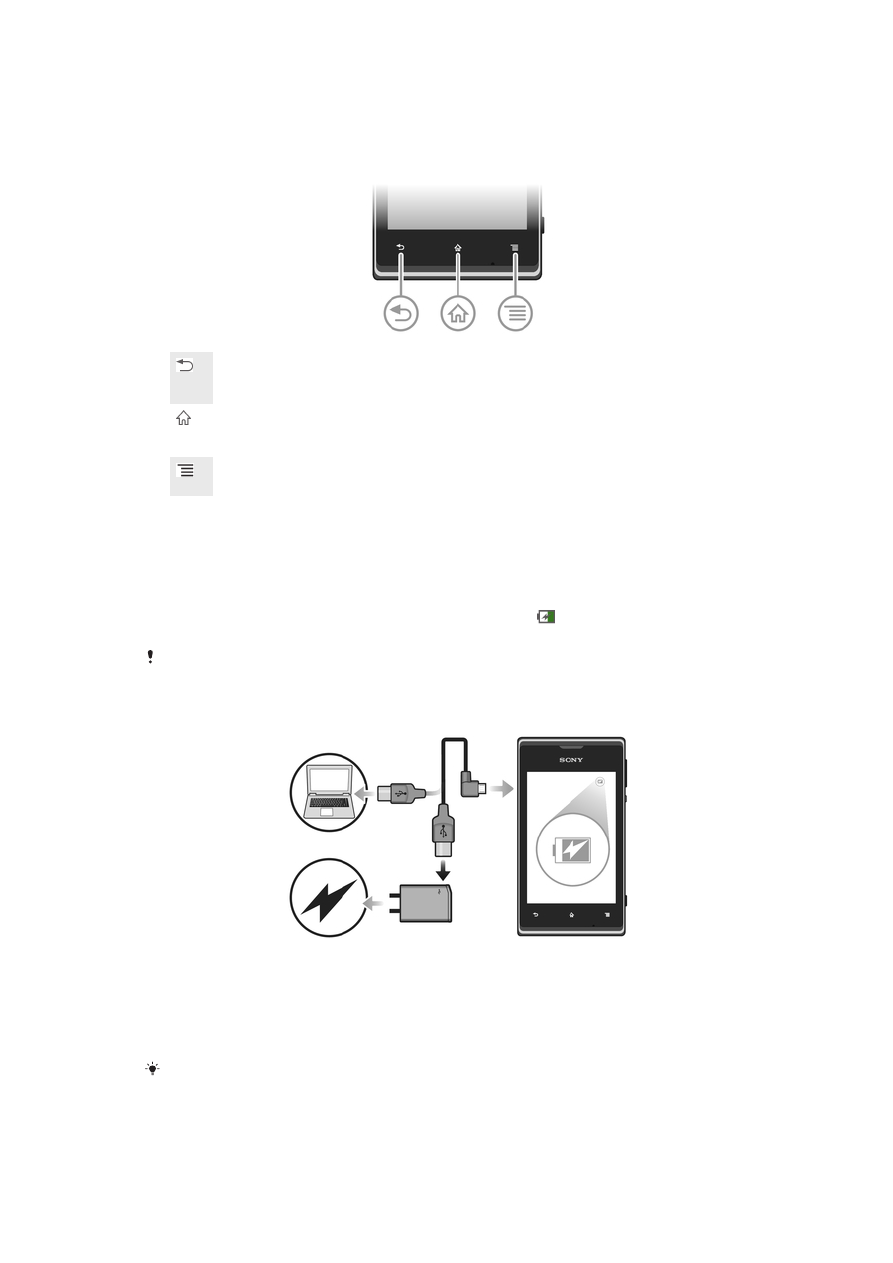
電池
為電池充電
手機電池在您購買手機時已事先少量充電。將手機充電器連接線連接至電源(例如 USB
連接埠或手機充電器)時,您必須等候數分鐘,電池圖示
才會顯示在螢幕上。手機在
充電時仍可使用。充電一段較長的時間(例如隔夜)並不會損壞電池或手機。
連接手機充電器時,電池充飽後會開始少量放電,一段時間後會再次充電。這是為了延長電池壽
命,因此充電狀態等級可能會顯示低於
100%。
為裝置充電
1
將充電器插入電源插座。
2
將 USB 連接線的一端插入充電器 (或插入電腦上的 USB 連接埠)。
3
將連接線的另一端插入裝置上的 USB 連接埠,插入時 USB 符號朝上。當開始充
電時,電池狀態 LED 會亮起。
4
當電池狀態 LED 為綠色時,表示裝置已完全充電。將 USB 纜線從裝置直接向外
拉動,將它拔下。將連接線從裝置移除時,請確認沒有折到接頭。
如果電腦已完全放電,在您將充電器連接線連接至電源後,可能需要幾分鐘的時間,
LED 才會
亮起。
13
此為本出版品的網際網路版,
©列印後限供個人使用。
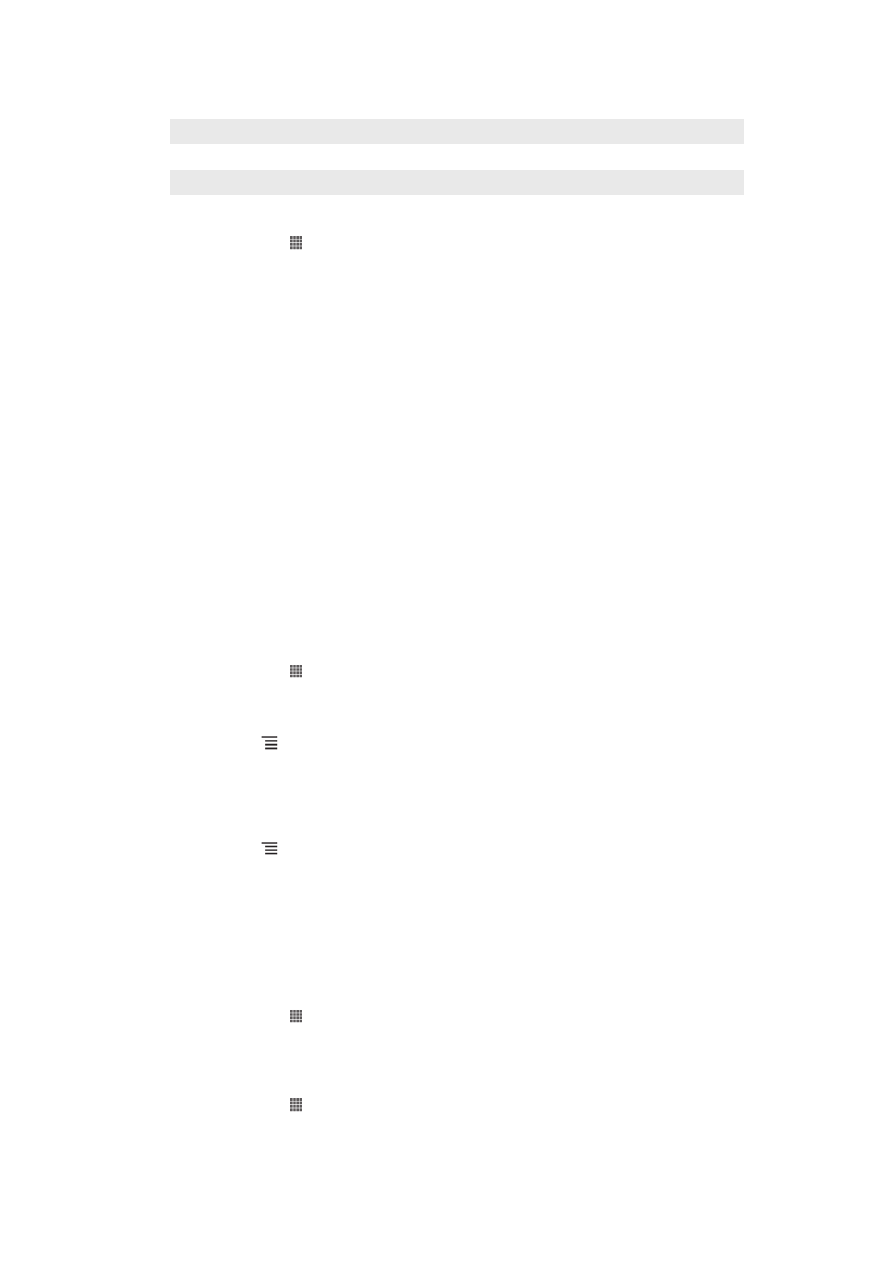
電池
LED 狀態
綠燈
電池已完全充電
閃紅燈
電池電量低
橘燈
電池正在充電。電池電量介於低與完全充電之間
檢查電池電量
1
在主畫面中,輕觸 。
2
尋找並輕觸設定 > 關於手機 > 狀態 > 電池存量。
提高電池效能
下列提示有助於提升電池效能:
•
經常為裝置充電。這不會影響電池的使用壽命。
•
從網際網路下載資料會消耗電量。當您未使用網際網路時,您可以停用行動網路的所有
數據連線以節省電量。您可從設定 > 更多內容
... > 行動網路 > 資料傳輸進行此項動
作。此項設定不會影響裝置透過無線網路傳輸資料。
•
當您不需要使用 GPS、藍牙和 Wi-Fi
® 時,將這些功能關閉。您可以在主畫面上新增快
速設定小工具,以便輕鬆開啟和關閉功能。不需要關閉 3G。
•
將同步化應用程式 (用來同步化電子郵件、行事曆和通訊錄) 設定為手動同步化。您也
可以設為自動同步化,但是提高同步化間隔。
•
檢查裝置上的電池使用量目錄,查看哪些應用程式最耗電。使用影片和音樂串流應用程
式 (例如 YouTube
™) 會耗用較多的電池電量。某些 Android Market™ 應用程式也會
消耗較多電量。
•
關閉和結束您目前不使用的應用程式。
•
降低螢幕顯示亮度等級。
•
當您身處在無網路覆蓋範圍的地區時,關閉裝置或使用通訊關閉模式。否則裝置會重複
掃描可使用的網路,這樣會耗電。
•
使用索尼原廠免持裝置聆聽音樂。免持裝置的電池耗電量比裝置的擴音器少。
•
盡可能讓裝置處於待機。待機時間是指裝置已連線至網路而且目前不在使用中。
存取電池使用量目錄
1
在主畫面中,輕觸 。
2
尋找並輕觸設定 > 電池以檢視何種已安裝的應用程式消耗最多電池電量。
新增數據傳輸小工具至主畫面
1
從主畫面,按
。
2
輕觸新增 > 小工具 > 工具。
3
向左輕拂以尋找並選取數據傳輸小工具。您現在可以更輕鬆地開啟和關閉數據連
線。
新增快速設定小工具至主畫面
1
從主畫面,按
。
2
輕觸新增 > 小工具 > 工具。
3
選取快速設定小工具。
使用省電模式節省電量
使用預設的省電模式來管理耗電的應用程式,並節省電力。使用省電模式,您便能選擇
最適合個人使用方式的各種手機省電模式。
啟動省電模式
1
在主畫面中,輕觸 。
2
尋找並輕觸省電模式。
3
在省電模式旁,輕觸您想要啟動的省電模式圖示。
撤銷省電模式
1
在主畫面中,輕觸 。
2
尋找並輕觸省電模式。
3
在省電模式旁,輕觸您想要關閉的省電模式發亮圖示。
14
此為本出版品的網際網路版,
©列印後限供個人使用。
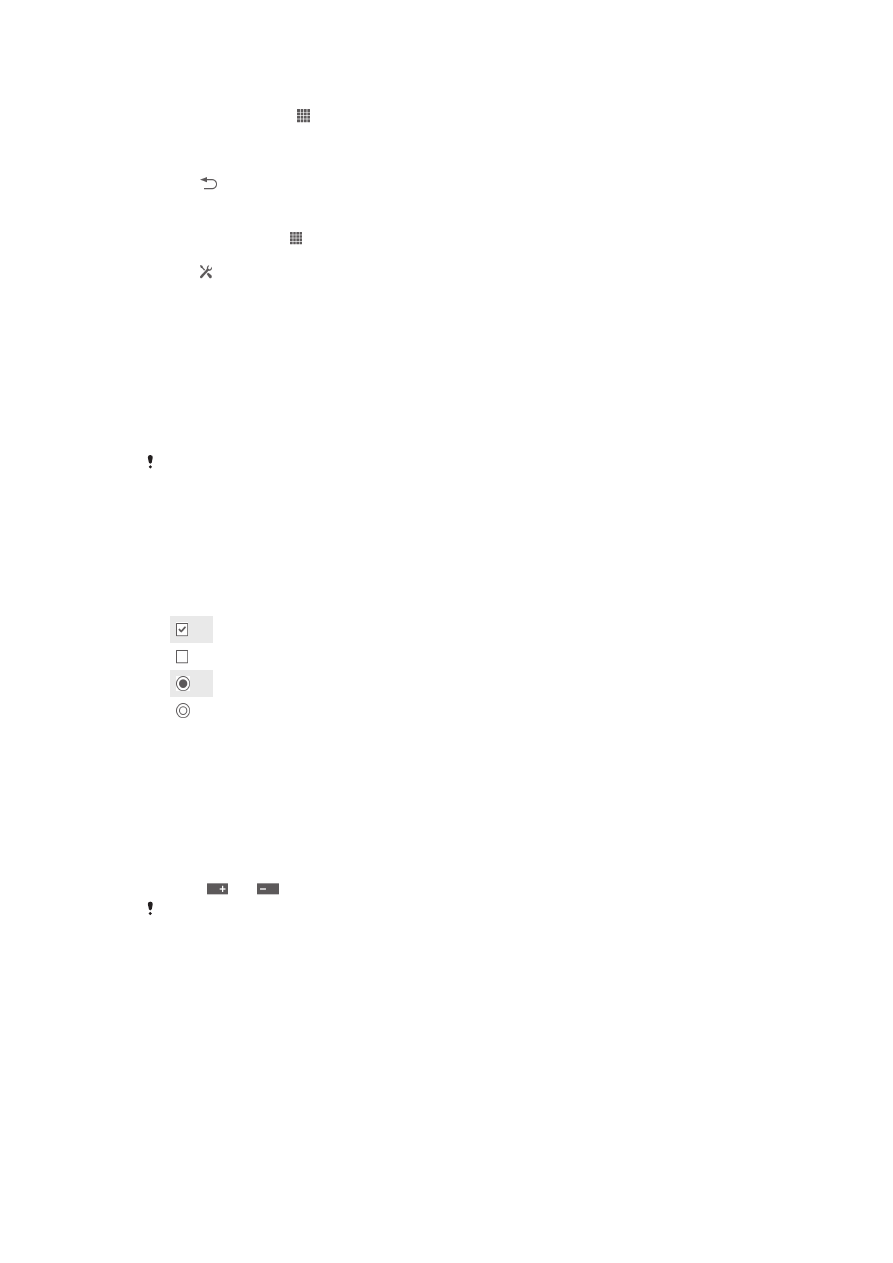
變更省電模式設定
1
在主畫面中,輕觸 。
2
尋找並輕觸省電模式。
3
如要開啟設定目錄,輕觸省電模式的名稱。
4
視需要調整設定以節省電力。
5
輕觸
。
顯示省電模式通知
1
在主畫面中,輕觸 。
2
尋找並輕觸省電模式。
3
輕觸 。
4
標示狀態列核取方塊。